Googleカレンダーでは、1回限りの予定だけでなく、定期的に繰り返される予定を作成することもできます。
今回は、このGoogleカレンダーで繰り返しの予定を作成する方法と削除する方法を紹介します。
※当記事では、Android版Googleカレンダーアプリ(バージョン 2020.40.1-336039884-release)を使用します。
※iOS(iPhoneやiPad)版Googleカレンダーアプリ(バージョン 20.41.0)でもほぼ同じ操作になります。
繰り返しの予定を作成する方法
新規に予定を作成する
1.Googleカレンダーアプリを起動して、画面右下の「+(作成)」-「予定」をタップします。
2.「予定の作成」画面が開くので、「繰り返さない」をタップします。
※iOS版では「詳細オプション」-「繰り返さない」をタップします。
3.「選択メニュー」画面がポップアップで開くので、予定を繰り返したい間隔をタップします。
※ここでは「毎週」をタップします。
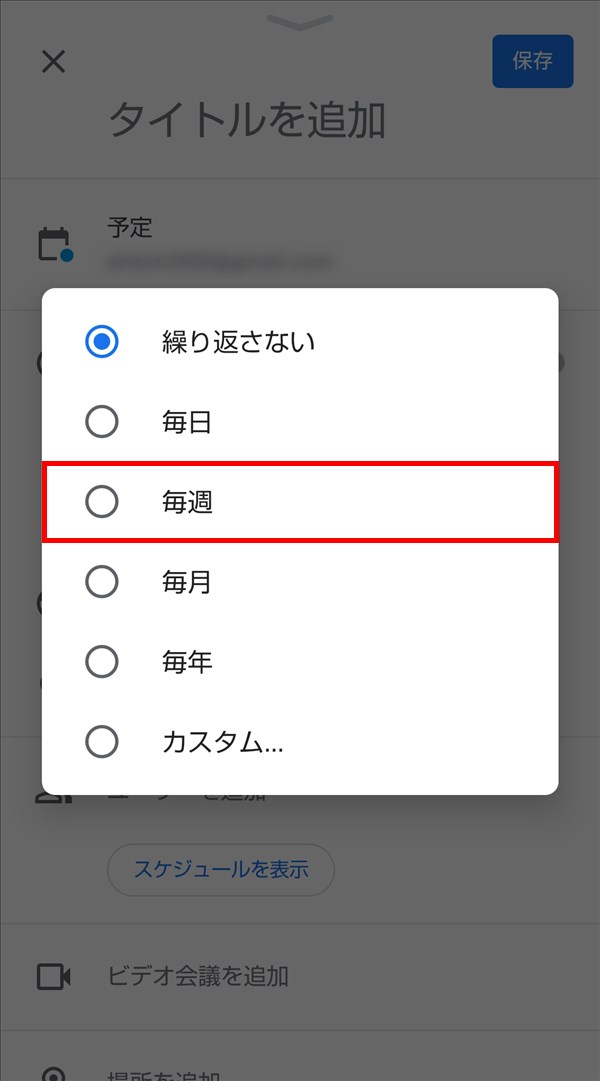
※「カスタム」をタップすると「カスタムの繰り返し」画面が開くので、「繰り返す間隔:」「繰り返す曜日」「終了日:」をそれぞれ選択して、画面右上の「完了」をタップします。

4.ポップアップ画面が閉じて「2.」の「予定を作成」画面に戻り、「繰り返さない」項目に「3.」で選択した「間隔」が表示されます。
予定の「タイトル」ほか、必要事項を入力・選択等して、画面右上の「保存」をタップします。
5.「1.」のカレンダー画面に戻り、作成した予定がカレンダー上に「3.」で選択した間隔で繰り返して表示されます。
既存の予定を編集する
6.Googleカレンダーアプリを起動して、繰り返して作成したい既存の「予定」をタップします。
※「月」表示画面の場合は2回タップします。
7.「予定の詳細」画面が開くので、画面右上の「ペン(編集)」アイコンをタップします。
8.「予定の編集」画面が開くので、「繰り返さない」をタップします。
※iOS版では「詳細オプション」-「繰り返さない」をタップします。
9.上記「3.」~「4.」の操作を行います。
繰り返しの予定を削除する方法
10.Googleカレンダーアプリを起動して、これ以降の繰り返しを削除したい「予定」をタップします。
※「月」表示画面の場合は2回タップします。
11.「予定の詳細」画面が開くので、画面右上の「︙(その他)」アイコンをタップします。
「その他」画面が開くので、「削除」をタップします。
12.「定期的な予定の削除」画面がポップアップで開くので、「以降すべての予定」か「すべての予定」をタップして「●」を付けた後、「削除」をタップします。
※ここでは「以降すべての予定」に「●」を付けます。
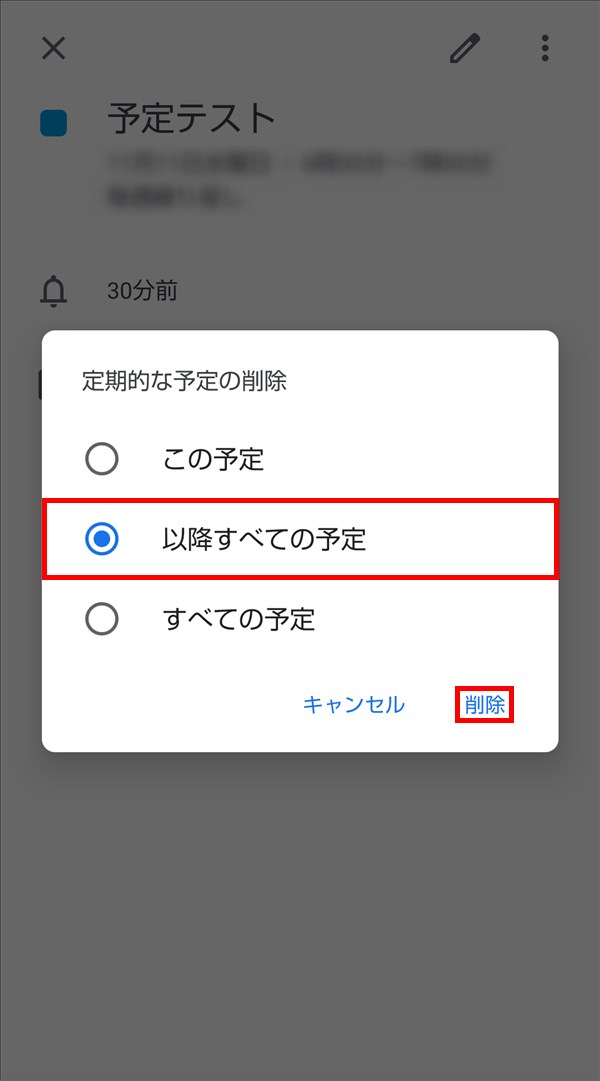
13.「10.」のカレンダー画面に戻り、繰り返しの予定がカレンダー上から消えます。